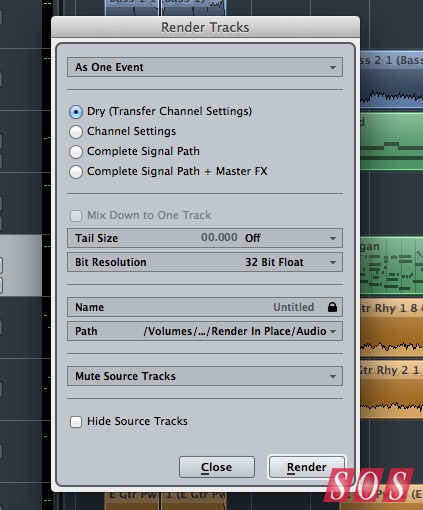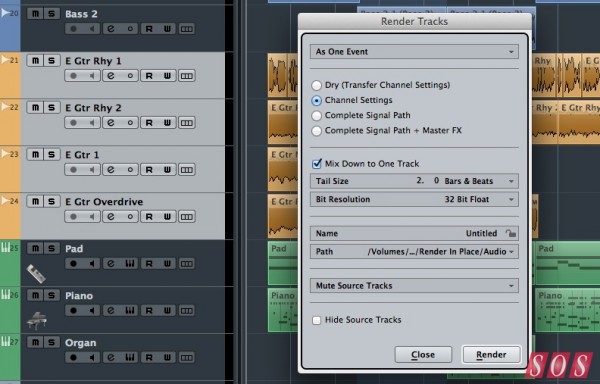Cubase 小贴士:渲染服务
作者:John Walden
编译:Logic Loc
出处:Sound On Sound
无论是项目归档、制作主干或节省CPU资源,Cubase 8的原位渲染(Render In Place)功能都能帮助到你。
无论你是需要在复杂的项目中节省一些CPU资源,或创建一组用于混音和/或母带处理的主干轨道,或仅仅是为了将项目移动到另一个音频环境,或保留轨道归档,原位渲染——专业版和艺术家版的Cubase 8中都加入了——都是非常有用的工具。
图一:原位渲染设置在渲染音频或MIDI事件和轨道时,拥有很大的灵活性。
渲染方式太多?
从字面上讲,原位渲染(RIP)提供了一种将已有音频或虚拟乐器轨道转变成新音频文件的方式。我们会看到,RIP也有它的限制,但它非常强大,可应用的范围很广。当然,Cubase已经有许多提供音频渲染服务的工具了,包括“并轨选择(Bounce Selection)”、“轨道冻结(Track Freeze)”和“导出音频混音(Export Audio Mixdown)”。那么,RIP渲染不就多余了吗?可以这么说,但不能完全这样认为,因为虽然它们在功能上有很多重叠的地方,但Steinberg似乎想让RIP逐渐取代一些服务,甚至可能是上述的全部。我的猜测是,这些过去的功能还是会保留一段时间,以免影响到那些拥有稳定工作流程的用户。比如,我应该会在最后的立体声混音任务以及项目归档上继续使用“导出音频混音”,但其他任务,我会尝试RIP。
超级救星
RIP的强项是,它可以被用在不同的“层级”上,比如轨道上的单个或多个时间,或单条轨道,或多条轨道,甚至整个项目。选择单条轨道意味着,渲染过程会应用于轨道上的所有事件。选择单个片段意味着,渲染只会应用在片段上。
选中目标素材,进入“编辑/原位渲染”。你需要选择“渲染(在当前设置下)”或“渲染设置”。后一个选项——在第一次使用时,你会想要选择它——会打开一个对话框,在这里面,你可以配置渲染过程的执行方式。你所指定的设置会一直保留,知道你再次访问对话框做出改变。虽然对话框不大,但它拥有着巨大的可能性。但现在,让我们先把注意力放在上面的部分,你需要做出两个选择。
首先,在最上方的下拉菜单中,选择“作为分离事件(As Separate Events)”(创建的渲染音频事件会匹配源轨道的每个片段),“作为区块事件(As Block Events)”(选中的源事件会以单个新事件的形式进行渲染),“As One Event”(源轨道上所有选中的事件会渲染成单个音频事件)。
第二个选比较有意思,你可以准确地控制,哪些内容会渲染成新的音频轨道/事件。例如,“干信号(转移通道设置)(Dry(Transfer Channel Setting))”会在新的通道上将插入前的音频信号渲染成新的音频事件,源轨道上所有的通道设置(插入插件、通道条设置、EQ)都会拷贝到新轨道上。在渲染虚拟乐器或人声轨道上做的VariAudio调试时,它都非常有用——它能带给你原始轨道上的准确声音,但又能在混音阶段全面控制它的标准处理元素。
图二:渲染的音频会立刻被放置到源轨道下方的新音频轨道上。
其他三个选项会在渲染时,逐渐包含更多的源轨道/事件设置。“通道设置(Channel Setting)”会渲染所有的插入效果、通道条和EQ设置,“完整信号路径(Complete Signal Path)”包含所有的发送效果,而“完整信号路径+主输出效果(Complete Signal Path+Master FX)”会在渲染音频上加入主立体声输出上的处理。这些选项都有各自适用的情形。比如,如果你想在将整个项目转移到专门的混音/母带应用前,锁定所有标准轨道和发送级的Cubase处理,那么你也许会使用“完整信号路径”选项。不过,要是你的总线上有任何的动态处理,你可能需要注意——因为整个混音不会触发你的总线压缩,结果会听起来有一点“无力”。
如果使用“完整通道”选项,可能需要调整位于对话框底部的“尾迹尺寸(Tail Size)”设置。这允许你给每个渲染的音频事件指定一个额外的音频“尾迹”长度。这样可以在渲染时保留下混响或延迟处理的衰减声。
默认情况下,当你在单条轨道的层级上应用RIP,新的轨道会立刻创建在源轨道之下(大写的“R”会添加到轨道名称上,表示这是渲染的版本),而源轨道将会静音。如果你是为了节省CPU资源而进行的渲染(比如,对复杂的VSTi轨道),那么就需要选择底部下拉菜单的“禁用源轨道”选项,释放源轨道使用的CPU和RAM资源。从效果上看,这等同于“轨道冻结(Track Freeze)”,但在选择渲染对象时,这样操作的灵活性更大——从潜在意义上讲,它的更加实用。
制作主干
如果你选择了多条轨道,或多条轨道上的时间,那么你会获得更多的选项。比如,假设你没有选择“干信号(转移通道设置)”,你应该会看到一个“缩混成一轨(Mix Down To One Track)”。不勾选它,每条轨道就会按照上述的方式进行渲染。它的优势在于速度——你只需要进行一次这样的处理。如果你勾选了“缩混成一轨”,那么所有选中的轨道/事件都会渲染成单个音频轨道,这是一种简化复杂项目的方式。比如,你的主人声或贝斯吉他部分分布在多条轨道上,你可以轻松地将它合并成一条轨道,将其作为最终混音的一部分进行操作。
图三:原位渲染的“缩混成一轨”选项是一种实用的主干创建方式,这里显示的是一组吉他轨道。
这个选项的另一种潜在应用,是为你的主要乐器编组(鼓、贝斯、吉他、键盘等)创建主干。在画面配乐或配合母带工程师,甚至是简化混音过程时,这都非常有用。在这种情形下,RIP模仿了一些“导出音频混音(Export Audio Mixdown)”窗口中的“通道批量导出(Channel Batch Export)”功能,虽然跟CBE不同,你得对想要制作主干的部分进行单独的RIP处理,但在创建主干时,会有更多的细节控制。
长远考虑
如果你有较长的音频工作经验,你会非常清楚,录音方式的变化有多快。“盒子里”制作的作品特别容易因为虚拟乐器或音频插件的改变而改变,这就要求你很细致地进行归档工作。因为RIP可以一次导出多条轨道,所以你可以利用它轻松地创造出只包含音频的多个归档版本。原则上,无论未来插件的技术发生了怎样的改变,你都可以用任意的DAW打开它们,而音频渲染时,也会包含不同程度的轨道级处理。
图四:这里显示的原位渲染处理,为你的项目创建了纯音频的版本——特别适合归档或在混音时降低计算机资源的消耗。
比如,如果在项目中选择了所有轨道,应用最后截图中的RIP设置,那么最终结果将是你项目的纯音频版本,每条渲染的轨道都嵌入了所有原始的通道级插件、EQ或通道条设置,但不包含任何发送或母带总线上的效果。有练习过安全防护序列吗?被给自己找任何的借口,这样做是为了预防突发状况。选中“移除源轨道(Remove Source Tracks)”,新的渲染项目将只需要很低的CPU/RAM资源。不管以后你的系统中使用的是什么插件,你都可以对它们进行重新混音。
变通方案
不错,虽然这是第一代的RIP——在Cubase 8中加入的——但还是有一些出彩的地方。在8.0.20的更新中,Steinberg解决了最显著的问题(RIP自动将单声道文件渲染成立体声音频文件)。现在,用原位渲染处理单声道和立体声源素材,渲染版本中会保留原来的格式。因为人声通常会以单声道的形式进行录制,所以这是一个重要的“修复”。这些细节上的调整是用户很欢迎的。
不过,在写作期间,还是遇到了一些挑战。比如,RIP不能处理使用了侧链输入的插件。有一些用户也报告了使用(多条MIDI轨进入同一乐器,但使用多条输出通道的)VST乐器的问题。希望Steinberg可以注意到这些问题,但在此期间,对于这些有问题的渲染任务,你可以使用“导出音频混音”功能进行替代。
转载文章请注明出自 Midifan.com